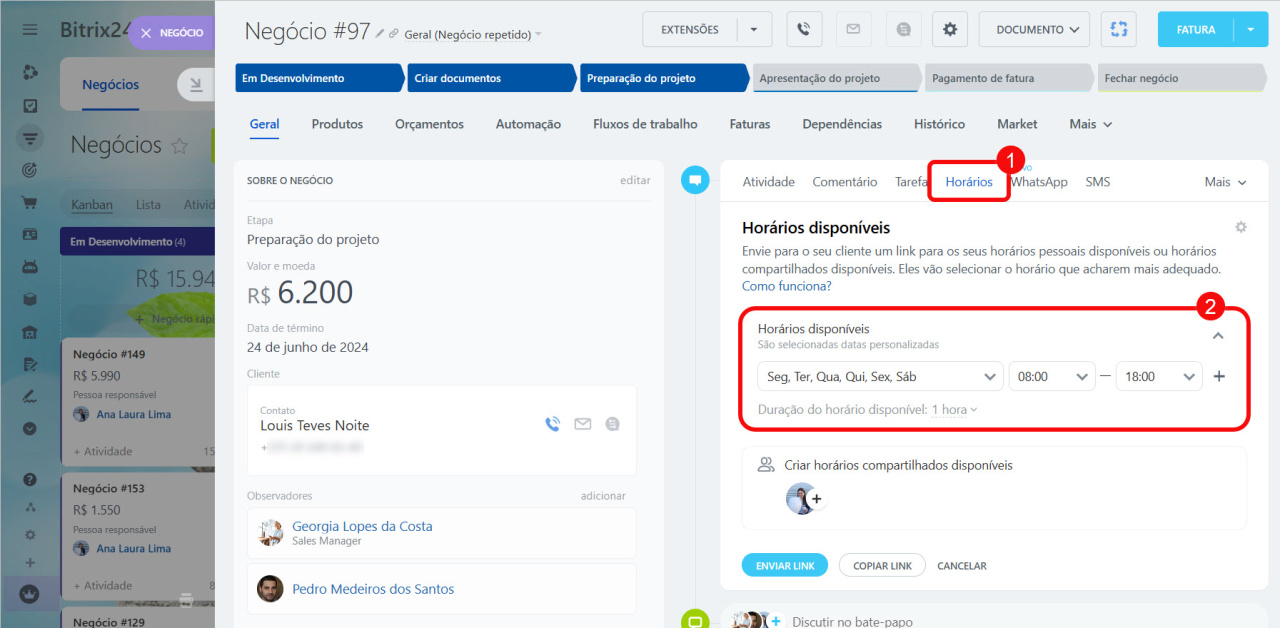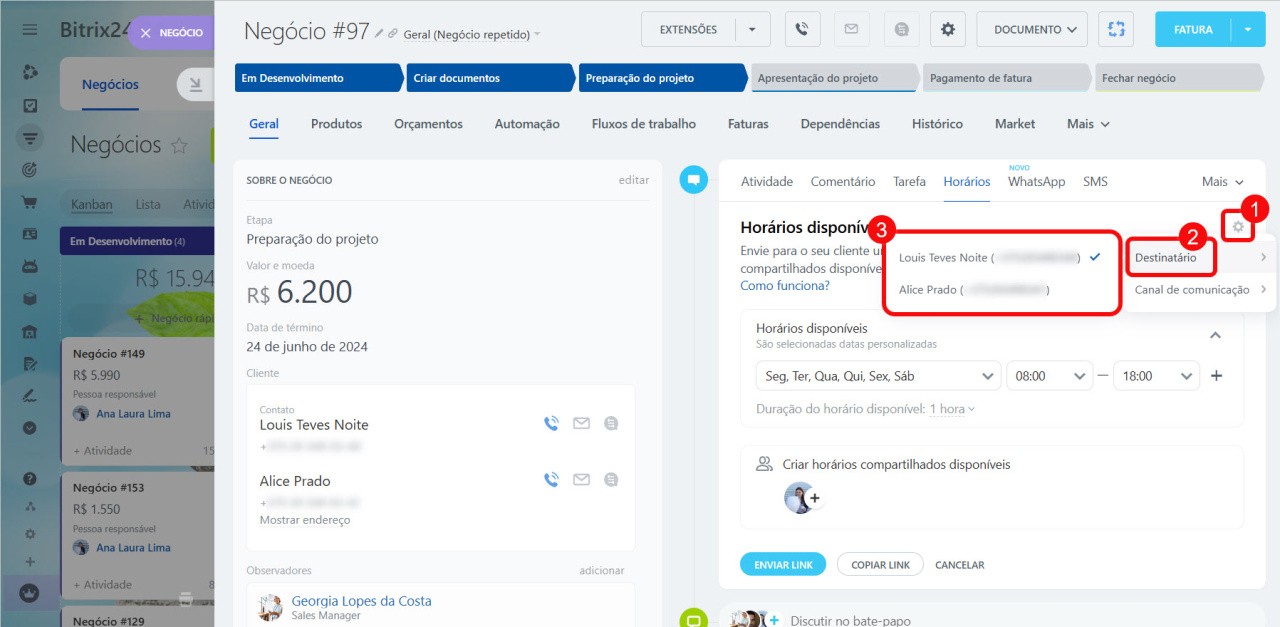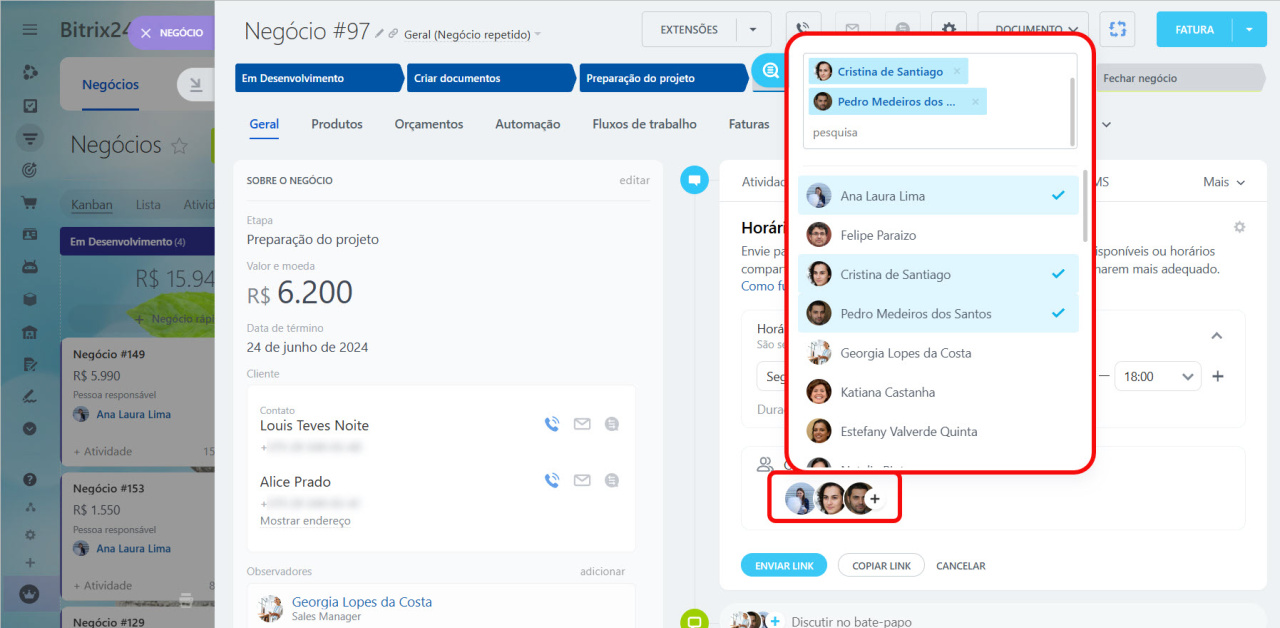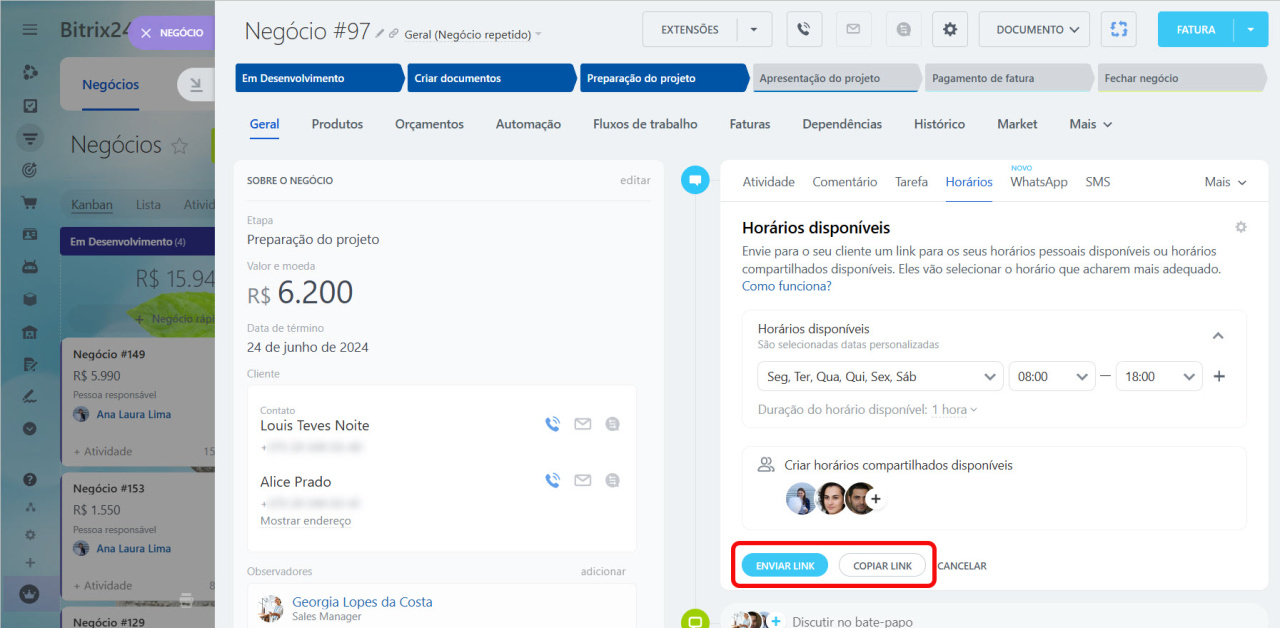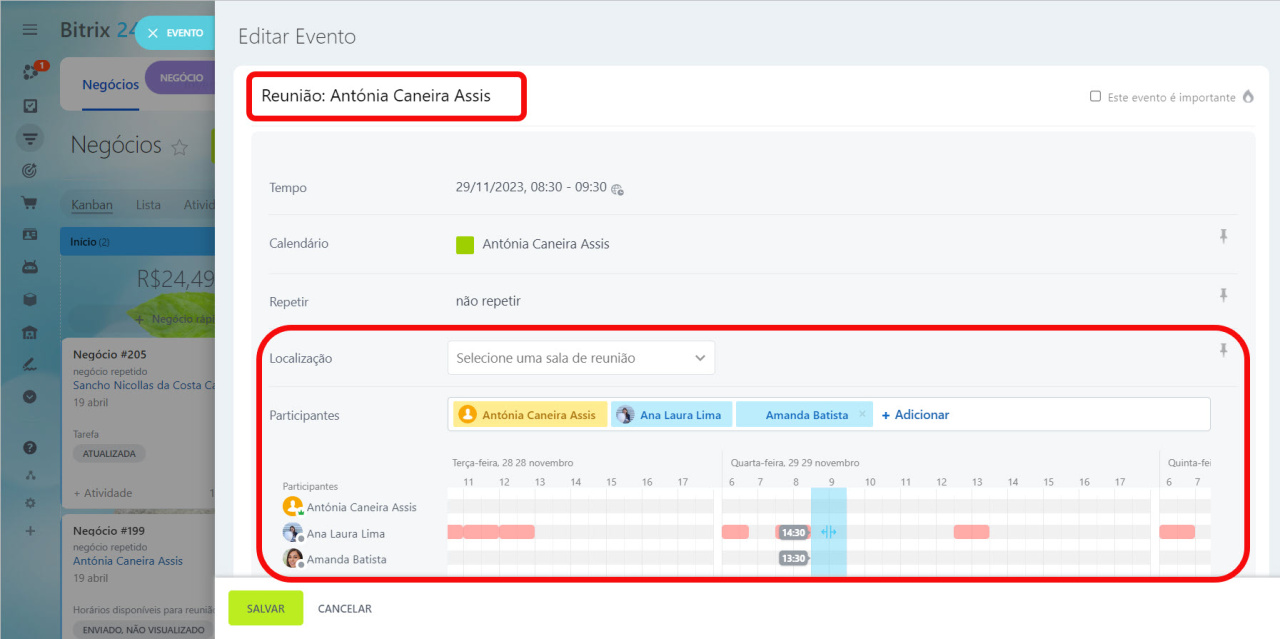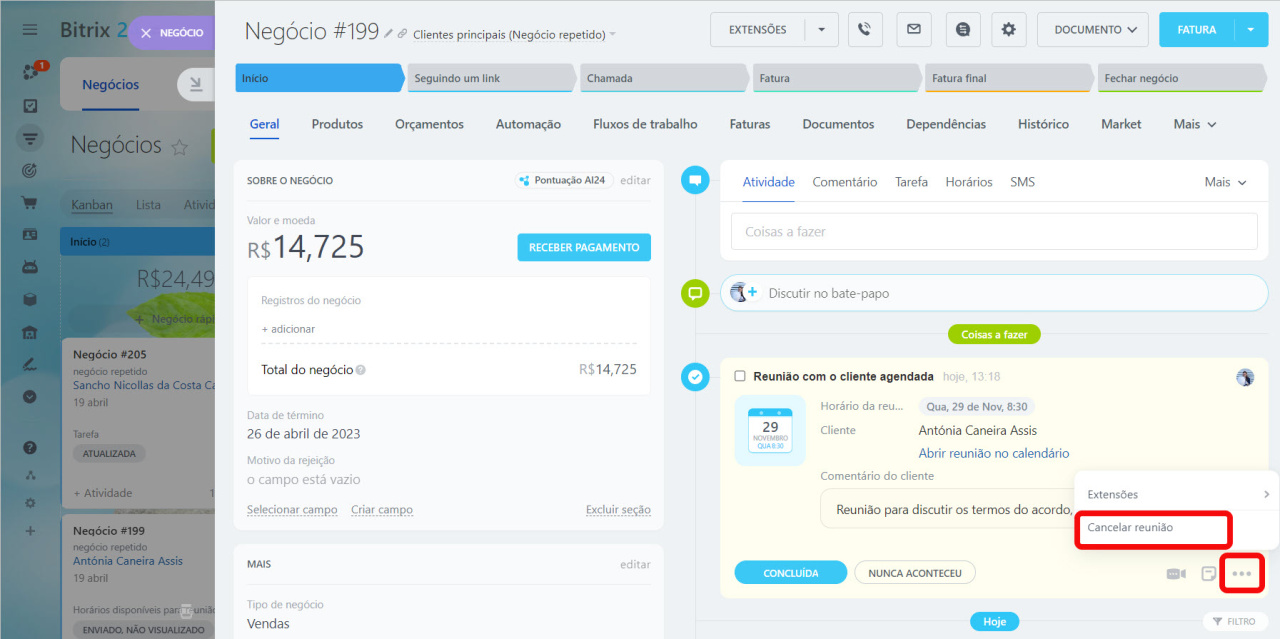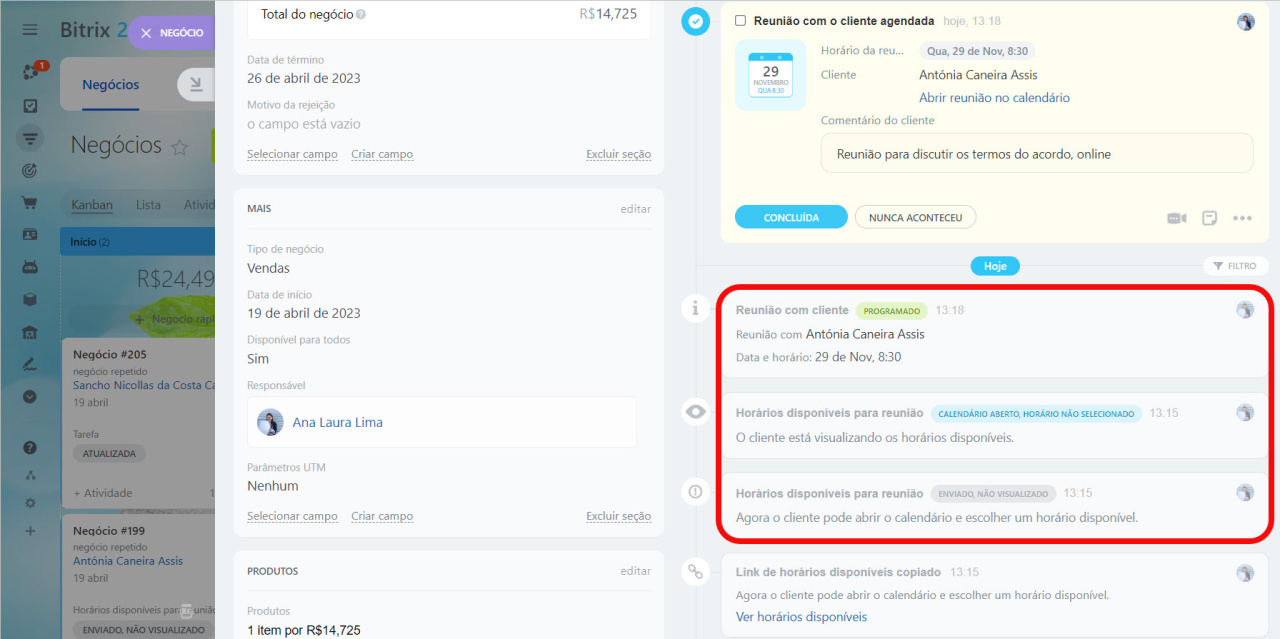Os horários disponíveis no CRM são uma ferramenta para funcionários que trabalham com clientes. Você envia ao cliente sua agenda do cartão de negócio e ele escolhe dia e horário livres para uma reunião.
Provedores SMS: Twilio
Provedores de SMS
Como definir o intervalo dos horários disponíveis
- No cartão de negócio clique em Horários.
- Defina os dias da semana e horas em que os clientes poderão reservar horários disponíveis. Por exemplo, você pode escolher seu horário de trabalho, de segunda a sexta, das 9 às 18 horas. Divida os horários disponíveis em intervalos de tempo iguais que poderão ser reservados.
Se o cartão de negócio contiver vários contatos, selecione o destinatário desejado acessando configurações ⚙️ > Destinatário.
Como convidar colegas para uma reunião com um cliente
Convide colegas para reuniões com clientes. Os horários disponíveis serão indicados tendo em conta a disponibilidade de todos os participantes da reunião. Clique em Adicionar (+) e selecione funcionários na lista.
Como compartilhar calendário com um cliente
Depois de configurar sua agenda, clique em Enviar. A ferramenta criará automaticamente um link para o calendário e o enviará ao cliente no telefone indicado.
Você também pode copiar o link para horários disponíveis e enviá-lo manualmente para o cliente. O link enviado ao cliente ficará ativo por 7 dias, para que ele possa reagendar a reunião para outro horário livre em sua agenda.
Para verificar como os clientes veem sua agenda, cole o link copiado em seu navegador.
O evento criado pelo cliente aparecerá automaticamente no seu calendário do Bitrix24 e no cartão do CRM como uma atividade nova. Você poderá editar o evento: alterar o nome, escolher uma sala de reunião e convidar colegas para a reunião.
Você não poderá a data e hora da reunião, mas poderá cancelar o evento, se necessário. Para fazer isso, clique no menu de ações (...) da atividade do CRM e selecione a opção Cancelar reunião. Neste caso, o cliente receberá uma notificação sobre o cancelamento do evento.
Cada passo do cliente será registrado no cartão do CRM. Você poderá verificar se o cliente consultou sua agenda e marcou um horário.
Para realizar uma reunião on-line, você pode usar o recurso de videoconferências.
Videoconferências no Bitrix24
Destaques
- Os horários disponíveis no CRM é uma ferramenta para agendar reuniões com clientes.
- Um link para sua agenda será enviado ao cliente a partir de seu cartão de negócio no CRM.
- Todas as reuniões que o cliente fizer aparecerão no seu calendário.
- Configure a agenda de horários disponíveis segundo a qual o cliente pode escolher um horário para reserva.